windows怎么将桌面图标调小 桌面图标缩小方法
在Windows操作系统中,桌面图标的大小可以根据个人喜好进行调整,如果你觉得桌面上的图标太大影响了整体视觉效果,那么可以通过简单的操作来将其缩小。只需右键点击桌面上的空白区域,选择显示选项,然后在弹出的菜单中选择图标大小并调整到合适的尺寸即可。这样不仅可以让你的桌面更加整洁美观,还可以提高工作效率。
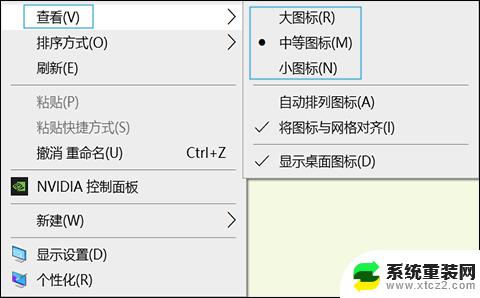
**一、通过鼠标右键调整**
1. **直接调整**:在桌面空白处点击鼠标右键,选择“查看”选项,然后在下拉菜单中选择“小图标”或“中等图标”。这种方式适用于大多数Windows操作系统,能够直接快速地调整图标大小。
2. **个性化设置**:同样在桌面空白处点击鼠标右键,选择“个性化”进入设置界面。在左侧菜单中选择“主题”,然后点击右侧的“桌面图标设置”。在这里,虽然不能直接调整图标大小,但你可以通过调整图标之间的间距来间接影响视觉效果,使桌面看起来更加整洁。
**二、通过控制面板调整**
对于某些Windows版本,你还可以通过控制面板来调整桌面图标的大小。打开控制面板,选择“外观和个性化”,然后点击“显示”。在“更改所有项目的大小”选项中,你可以选择一个较小的百分比来缩小屏幕上的所有元素,包括桌面图标。但请注意,这种方法会全局改变显示设置,可能影响到其他应用程序的显示效果。
**三、使用快捷键(视系统而定)**
部分Windows系统可能支持通过快捷键来快速调整图标大小,但这种方法并不普遍且可能因系统版本而异。常见的快捷键组合如Ctrl+鼠标滚轮(向上滚动放大,向下滚动缩小)在某些情况下可能有效。但并非所有系统都支持此功能。
**四、第三方软件辅助**
通过以上几种方法,你应该能够轻松地将桌面图标缩小到满意的大小。从而提升你的电脑使用体验。
以上就是windows怎么将桌面图标调小的全部内容,有需要的用户就可以根据小编的步骤进行操作了,希望能够对大家有所帮助。
windows怎么将桌面图标调小 桌面图标缩小方法相关教程
- 如何把桌面图标缩小 电脑桌面上的图标怎么改小
- 如果缩小电脑桌面图标 怎样缩小电脑桌面上的图标
- 桌面电脑图标怎样变小 电脑桌面上的图标快速缩小
- 电脑图标大小调整 电脑桌面图标大小调节技巧
- 手机桌面图标怎样放大 手机桌面图标大小调整方法
- windows调整桌面方向 电脑桌面图标偏移怎么调整
- 怎么设置电脑桌面图标大小 怎样调整Windows电脑屏幕上的图标大小
- 电脑怎么调桌面图标大小 电脑屏幕图标大小如何调整
- 微信桌面图标变大了怎么调小?快速解决方法分享
- 华为手机桌面图标大小怎么设置 华为手机桌面图标大小设置步骤
- 宽带连接 错误651 宽带连接错误651的解决方法
- word文档如何取消下划线 Word文档字体下划线自动出现如何删除
- 惠普510打印机怎么清洗打印头 惠普510打印机喷头清洗工具
- 怎么蓝牙传输文件 蓝牙传输文件速度
- 如何将电脑桌面上的字体变小一点 电脑桌面字体变小的设置
- microsoft登陆怎么关闭 如何取消Microsoft账户注册
电脑教程推荐
- 1 手提电脑怎么设置密码锁屏 笔记本电脑锁屏密码设置方法
- 2 怎样删除打印机机器上的打印记录 打印机删除已打印文档的步骤
- 3 excel背景颜色如何设置 Excel表格背景颜色怎么改
- 4 为啥微信视频没有声音提醒 微信视频通话为什么没有声音
- 5 电脑软件在哪里彻底删除 怎样完全卸载电脑上的程序
- 6 苹果平板双击亮屏怎么设置 ipad双击唤醒屏幕功能怎么开启
- 7 电脑桌面打不开软件 桌面上的图标点击没反应怎么处理
- 8 oppo不小心恢复出厂设置了怎么找回 oppo手机恢复出厂设置后如何恢复备份数据
- 9 笔记本怎么开wifi给手机连接 电脑怎么设置wifi分享给手机
- 10 cad在哪里激活 如何确认CAD是否已激活